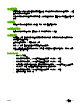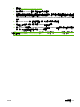HP Color LaserJet CP3525 Series Printers-User Guide
清潔產品
隨著時間推移,碳粉及紙張的塵屑會累積在產品內部。這可能會造成列印期間的列印-品質問題。清潔產
品可以免除或減少這些問題。
每當您更換碳粉匣或列印品質發生問題時,請清潔紙張路徑及碳粉匣。請儘可能不要使產品沾染塵埃與
碎屑。
清潔表面
使用沾濕沒有絨毛纖維的軟布來清除灰塵、污跡,及擦去產品表面的污跡。
清潔灑出的碳粉
如果您的衣服或雙手沾上碳粉,請用冷水清洗。熱水會導致碳粉滲入纖維。
清潔熱凝器
執行產品清潔頁,確保熱凝器沒有沾附有時會累積的碳粉與紙屑。累積的碳粉與紙屑可能會造成列印工
作的正面或背面出現污點
出現列印品質問題時,HP 建議您使用清潔頁。
執行清潔工作時,產品的控制面板顯示幕會出現清潔中訊息。
為使清潔頁正確工作,請在影印紙上列印清潔頁 (請勿使用雪銅紙、重磅紙或粗糙紙)。完成此工作時,
將會列印頁面。捨棄頁面。
建立和使用清潔頁
1.
按下功能表按鈕
。
2. 按向上箭號或向下箭號
/ 以反白顯示設定裝置功能表,然後按下 OK 按鈕。
3. 按向上箭號或向下箭號
/ 以反白顯示列印品質功能表,然後按下 OK 按鈕。
4. 如果本產品沒有自動雙面列印功能,請按向上箭號或向下箭號
/ 以反白顯示建立清潔頁選項,
然後按下 OK 按鈕。如果產品具有自動雙面列印功能,請跳到步驟 5。
5. 按向上箭號或向下箭號
/ 以反白顯示處理清潔頁選項,然後按下 OK 按鈕。
6.
捨棄列印的頁面。已完成工作。
ZHTW
清潔產品
141